Цели работы
1. Знакомство с методикой разработки посадочных мест (корпусов) на печатных платах (ПП) средствами графического редактора P-CAD Pattern Editor [1-8].
2. Знакомство с основными вариантами формовки выводов и установки радиоэлементов на печатные платы [9 -12, 23].
3. Приобретение практических навыков разработки посадочных мест для конструктивных элементов РЭС [13 -22, 23].
Контрольные вопросы
1) Какие факторы влияют на установку электрорадиоэлементов на ПП?
2) Поясните назначение редактора Pattern Editor.
3) Каким образом можно вызвать редактор Pattern Editor?
4) Поясните назначение кнопок на панели инструментов.
5) Каким образом настраивается конфигурация программы Pattern Editor?
6) Какова последовательность действий при создании посадочного места ЭРЭ?
7) Как формируется тип контактных площадок для ЭРЭ со штыревыми выводами?
8) Как формируется стиль контактных площадок для ЭРЭ с планарными выводами?
9) На каком слое и как создается контур микросхемы?
10) Каким образом выполняется процедура перенумерации контактов?
11) Как вводится точка привязки ЭРЭ?
12) Каким образом вводятся атрибуты ЭРЭ?
13) Как производится запись посадочного места ЭРЭ в библиотеку?
14) Какова последовательность действий при создании посадочного места ЭРЭ методом редактирования?
15) Какова последовательность действий при создании посадочного места ЭРЭ в режиме Pattern Wizard?
СПИСОК ЛИТЕРАТУРЫ
1. Стешенко В.Б. P-CAD. Технология проектирования печатных плат. — СПб.: БХВ-Петербург, 2003. — 720 с.: ил.
2. Мактас М.Я. Восемь уроков по P-CAD 2001. -— М.: СОЛОН-Пресс, 2003. - 224 с.: ил.
3. Лопаткин А.В. Проектирование печатных плат в системе P-CAD 2001. Учебное пособие для практических занятий. - Нижний Новгород, НГТУ, 2002.- 190 с.: ил.
4. Разевиг В. Д. Проектирование печатных плат в P-CAD 2001. - М.: Солон-Р, 2001.
5. Саврушев Э.Ц.
P- CAD для Windows. Система проектирования печатных плат. Практ. пособие - М.: Издательство ЭКОМ, 2002. - 320. с.: ил.
Кобрин Ю.П. Знакомство с системой автоматизированного проектирования печатных плат P-CAD 2002. – Томск, ТУСУР, 2005. - 18 с.
Кобрин Ю.П. Организация и ведение библиотек электрорадиоэлементов в P-CAD 2002. – Томск, ТУСУР, 2005. - 27 с.
Кобрин Ю.П. Создание условных графических обозначений электрорадиоэлементов средствами редактора P-CAD Symbol Editor. – Томск, ТУСУР, 2005. - 45 с.
6. Разработка и оформление конструкторской документации радиоэлектронной аппаратуры: Справочник / Ч. Т. Романычева, А. К. Иванова, А. С. Куликов и др; Под ред. Э.Т. Романычевой. - 2-е изд., перераб. и доп. - М.: Радио и связь, 1989. - 448 с.
ОСТ 4.010.030-81. Установка навесных элементов на печатные платы. Ред. 1-81.
ОСТ 4.ГО.812.000. Детали крепления радиоэлементов на печатных платах. Технические условия.
Крепежные детали. Отраслевые стандарты. Научно-исследовательский институт. 1973.
Справочная база разработчика и конструктора РЭА. Элементная база: Справочник / Масленников М.Ю., Соболев Е.А., Соколов Г.В. и др. Книга 1. – М.: 1993, 156 с.
Справочная база разработчика и конструктора РЭА. Элементная база: Справочник / Масленников М.Ю., Соболев Е.А., Соколов Г.В. и др. Книга 2. – М.: 1993, 300 с.
Сопротивления. Справочник ВНИИ "Электронстандарт", 1977.
Конденсаторы. Справочник. т. I-III. ВНИИ "Электронстандарт", 1976.
Полупроводниковые приборы. Справочник, Т. 1-Х1У ВНИИ "Электронстандарт", 1976.
Разъемы. Справочник ВНИИ "Электронстандарт", 1976.
Выключатели и переключатели. Справочник. ВНИИ "Электронстандарт", 1971.
Реле и контакторы. Справочник. ВНИИ "Электронстандарт", 1976.
Каталог интегральных микросхем, ч.1 (цифровые), ч. II (аналоговые). Центральное бюро применения, 1976.
Линии задержки и дроссели высокочастотные. Справочник ВНИИ "Электронстандарт", 1969.
Кофанов Ю.Н., Сарафанов А.В., Трегубов С.И. Автоматизация проектирования РЭС. Топологическое проектирование печатных плат: Учеб. Пособие. 2-е изд., перераб. И доп. – М.: Радио и связь, 2001, 220 с.
[1]
Наиболее частая причина отказа в этом случае - обламывание вывода в месте крепления к корпусу.
[2]
Крепление и эксплуатация при механических нагрузках - в соответствии с ТУ на резисторы, конденсаторы, полупроводниковые приборы и реле.
[3]
При использовании диспетчера библиотек P-CAD Library Executive команда New вызывает мастер создания посадочного места компонента Pattern Wizard.
[4]
Приведем возможные варианты: Mil — милы (1 мил = 0,001 дюйма); Inch — дюймы (1 дюйм = 2,54 мм).
В любой момент можно перейти из одной системы единиц в другую без потери точности. При работе с ПП, содержащей компоненты как с метрическим, так и дюймовым шагом между выводами, такие переключатели весьма полезны.
[5]
Стиль по умолчанию выделяется звездочкой
[6]
Стиль по умолчанию выделяется звездочкой
Настройка конфигурации графического редактора Pattern Editor


(Единицы) выбрать mm — миллиметры как основную систему единиц[4], в области Workspace Size (Размер рабочего поля) задать значение ширины Width, равное 210 мм, и высоты — Height, равное 297 мм.


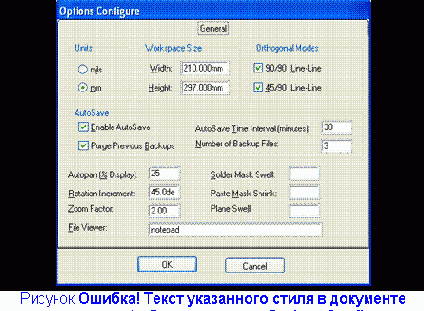
Остальные поля оставить без изменения (рис. 5.2). Нажать кнопку ОК.


Установить новую сетку графического редактора с шагом, равным 1,25 мм. Для чего выполнить команды Options/Grids. Появляется одноименное диалоговое окно Options Grids. В области Grid Spacing
набрать на клавиатуре 1,25 и щелкнуть по кнопке Add (рис. 5.3). Щелкнуть по кнопке ОК.





Общие соображения
Посадочное место (ПМ) — это комплект конструктивных элементов печатной платы, предназначенный для монтажа отдельного ЭРЭ. В него входят в различных сочетаниях контактные площадки (КП), металлизированные отверстия, печатные проводники на наружных слоях и гладкие крепежные отверстия. Кроме этого ПМ может включать в себя параметры защитной и паяльной масок, элементы маркировки и графические элементы сборочного чертежа.
Конструкторско-технологическое изображение посадочного места компонента электронной схемы создается с помощью графического редактора
P-CAD Pattern Editor согласно ОСТ 4.010.030-81 и более поздних нормативных документов. Изображения посадочных мест ЭРЭ (вид сверху) рисуются упрощенно, с учетом установочных размеров и вариантов установки навесных элементов.
В зависимости от числа диэлектрических слоев различают печатные платы:

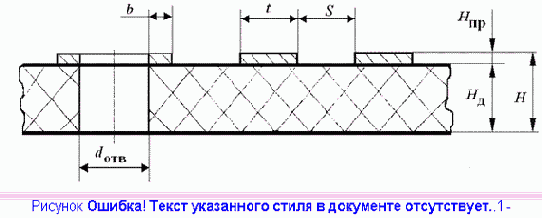 |
Односторонние (ОПП) (рис. 4.1), имеющие один изоляционный слой, на котором находятся проводники. ОПП отличаются простотой технологического процесса изготовления ПП и низкой стоимостью конструкции.
 |
Двусторонние (ДПП) (рис. 4.2), отличающиеся высокими коммутационными свойствами в связи с возможностью использования переходных металлизированных отверстий. ДПП характеризуются повышенной плотностью сцепления выводов корпусных ЭРЭ с проводящим рисунком платы и более высокой стоимостью, чем ОПП.

Металлизированные отверстия на печатных платах могут быть двух типов: переходные - для создания электрических связей между слоями (контактирование между слоями производят только через отверстия, через край ПП - недопустимо) и монтажные - для крепления вывода ЭРЭ. Для переходных отверстий с целью увеличения плотности монтажа диаметр выбирается по возможности минимальным.

При установке объемных проводников и выводов элементов в металли зированное монтажное отверстие обеспечивается более надежный электрический контакт при пайке (рис. 4.1). Как видно из рис. 4.1, в этом случае припой затекает в отверстие и тем самым уменьшает возможность создания "ложных" паек.
К параметрам ПМ, которые необходимо определить перед его формированием, относятся:






Обычно библиотеку посадочных мест для системы P-CAD составляют профессиональные конструкторы. Если же ее создает инженер-схемотехник, что встречается довольно часто, он должен:





Только после этого можно приступать к созданию посадочных мест компонентов.
Перед выполнением формирования изображений посадочных мест радиоэлементов следует выписать из справочников [13 – 22] все необходимые данные об их установочных размерах.
Используя установочные данные радиоэлементов, следует еще раз уточнить - подходят ли они для печатного монтажа, не слишком ли велики их размеры по сравнению с другими элементами.
Из справочников следует выписать также обозначения радиоэлементов в конструкторских документах (ТУ, ГОСТ).
Информацию о применяемых в проекте ЭРЭ удобно представить в форме таблицы конструктивных характеристик ЭРЭ (рис. 4.2).
|
Наименование, тип и обозначение ЭРЭ |
Кол, шт. |
Габаритные размеры, мм |
Установочная площадь, мм2 |
Масса, г. |
Диаметр выводов, мм. |
Вариант установки |
|
|
|
|
|
|
|

Следует самому сделать выбор типа равноценного заменяющего элемента, если:




При выборе типа заменяющего элемента следует учитывать:







Последние три параметра можно определить, делая прикидочный расчет схемы по постоянному току или сделав такой анализ с помощью соответствующей схемотехнической САПР.
При выборе класса точности изготовления элемента следует учитывать, что чем больше разброс параметров у элемента, тем меньше стоимость этого элемента.С другой стороны, значения выходных параметров РЭС и точность
их установки зависят от допусков на комплектующие элементы, т.е. от класса точности изготовления элементов.
Основные сведения о программе P-CAD Pattern Editor
Графический редактор P-CAD Pattern Editor имеет набор команд, позволяющих создавать и редактировать посадочные места для установки ЭРЭ на печатных платах. Программа работает с файлами отдельных посадочных мест (.pat) и библиотек (.lib).
Изображение в любом графическом редакторе P-CAD
состоит из нескольких слоев. В каждом слое сгруппированы определенные части изображения и информация различного типа, что позволяет легко выделять их с разнообразными целями. В процессе проектирования слои, налагаясь друг на друга, формируют законченный чертеж, содержащий необходимые сведения.
Принцип послойного проектирования позволяет проектировщику:
1) включать или выключать соответствующие слои, детализируя или упрощая воспроизводимое на экране или на принтере изображение;
2) легко выделять нужную информацию для других программ;
3) на различных этапах работы удобно выделять необходимую информацию, делая ее видимой и доступной для редактирования, обработки или вывода на внешние устройства и т.д.;
4) в это время прочие данные остаются без изменения и невидимы.
По умолчанию в P-CAD Pattern Editor установлена следующая структура слоев платы:








Особенности конструкции элементов печатного монтажа
Центры монтажных и переходных отверстий должны быть расположены в узлах (точках пересечения линий) координатной сетки. Если устанавливаемый на печатную плату элемент имеет два вывода или более, расстояние между которыми кратно шагу координатной сетки, то отверстия под все такие выводы должны быть расположены в узлах сетки. Если устанавливаемый элемент не имеет выводов, расстояние между которыми кратно шагу координатной сетки, то один вывод следует располагать в узле координатной сетки, а центр отверстия под другой вывод - на вертикальной или горизонтальной линиях координатной сетки.
Диаметр отверстий в печатной плате должен быть больше диаметра вставляемого в него вывода, что обеспечит возможность свободной установки электрорадиоэлемента. При диаметре вывода до 0,8 мм диаметр неметаллизированного отверстия делают на 0,2 мм больше диаметра вывода; при диаметре вывода более 0,8 мм - на 0,3 мм больше.
Диаметр металлизированного отверстия зависит от диаметра вставляемого в него вывода и от толщины платы. Связано это с тем, что при гальваническом осаждении металла на стенках отверстия малого диаметра, сделанного в толстой плате, толщина слоя металла получится неравномерной, а при большом отношении длины к диаметру некоторые места могут остаться непокрытыми. Диаметр металлизированного отверстия должен составлять не менее половины толщины платы.
Для многослойных и сложных плат классов 2 и 3 устанавливают допуск на межцентровое расстояние, равный ±0,1 мм. Для плат класса 1 допуск на межцентровое расстояние берут ± 0,2 мм и с = 0,6..0,7 мм.
У плат, предназначенных для автоматизированной сборки, расстояние между центрами отверстий выполняют с допуском ±0,05 мм, а номинальный диаметр отверстия берут на 0,4 мм больше диаметра вывода; допуск на диаметр отверстия берут по Н13.
Для неметаллизированных отверстий и торцов плат шероховатость поверхности делают такой, чтобы параметр шероховатости Rz
? 0. У металлизированных отверстий и торцов шероховатость должна быть лучше Rz ? 40.
Отверстия на плате нужно располагать таким образом, чтобы расстояние между краями отверстий было не меньше толщины платы. В противном случае перемычка между отверстиями не будет иметь достаточной механической прочности.
Контактные площадки, к которым будут припаиваться выводы от планарных корпусов, рекомендуется делать прямоугольными.
Отчетность
Для получения зачета по работе студент должен:
1. Знать первостепенные правила формирования выводов и установки радиоэлементов на печатные платы.
2. Уметь пользоваться редактором P-CAD Pattern Editor;
3. Представить сформированные изображения посадочных мест радиоэлементов Вашего проекта и уметь обосновать все принятые решения.
Порядок выполнения работы
1. Ознакомиться с основными правилами формовки выводов и установки радиоэлементов на печатные платы (раздел 4).
2. Проанализируйте Перечень используемых радиоэлементов схемы электрической принципиальной проектируемого Вами печатного узла. Используя справочники [13 – 22], выпишите их размеры, требования к установке и другие технические условия.
3. В соответствии с требованиями технического задания выберите варианты установки всех ЭРЭ [9 -12].
4. С помощью программы Library Executive [7] внимательно просмотрите посадочные места соответствующих библиотек *.lib, так как описания посадочных мест некоторых электрорадиоэлементов, возможно, созданы ранее.
5. Определите перечень радиоэлементов, изображения посадочных мест которых нужно дополнительно разработать или отредактировать, чтобы ввести в базу данных Вашего проекта. Согласуйте его с преподавателем.
6. Определите форму, размеры и положение всех контактных площадок и монтажных отверстий используемых посадочных мест в соответствии с разделом 4.
7. Ознакомьтесь с основными приемами работы с графическим редактором P-CAD Pattern Editor (раздел 5). Выполните предложенные упражнения.
8. Создайте (или отредактируйте) с помощью графического редактора P-CAD Pattern Editor изображения посадочных мест всех необходимых в проекте радиоэлементов и введите их (после проверки) в базу данных Вашего проекта.
9. Ответьте на контрольные вопросы.
10. Выполните и защитите отчет о выполненной работе.
Расчет диаметров отверстий


металлизированного отверстия зависит, в первую очередь, от класса точности (табл. 4.1) и его можно определить из следующего соотношения:

где J - относительная толщина ПП (выбирается по табл. 4.2); Н
- толщина платы с учетом фольги (см. рис. 4.1 и 4.2).

необходимо вычислять по формуле

где Dd - максимальное предельное отклонение диаметра рассчитываемого отверстия.
Для переходных отверстий значение Dd следует выбирать как для неметаллизированных
отверстий.


где

Таблица 4.3 - Предельные отклонения диаметров монтажных и переходных отверстий
| Диаметр отверстия d, мм | Наличие металлизации | Предельное отклонение диаметра Dd, мм, для класса точности | |||||||||||
| 1 | 2 | 3 | 4 | 5 | |||||||||
| До 1,0 | Без металлизации | ±0,10 | +0,10 | +0,05 | ±0,05 | ±0,025 | |||||||
| С металлизацией без оплавления | +0,05;
-0,15 | +0,05;
-0,15 | +0
-0,1 | +0
-0,1 | +0;
-0,075 | ||||||||
| С металлизацией и с оплавлением | +0,05;
-0,18 | +0,05;
-0,18 | +0
-0,13 | +0
-0,13 | +0;
-0,13 | ||||||||
| Св. 1,0 | Без металлизации | ±0,15 | ±0,15 | ±0,1 | +0,1 | +0,01 | |||||||
| С металлизацией без оплавления | +0.1;
-0,20 | +0,1;
-0,20 | +0,05
-0,15 | +0,05
-0,15 | +0,05
-0,15 | ||||||||
| С металлизацией и с оплавлением | +0,1;
-0,23 | +0,1;
-0,23 | +0,05
-0,18 | +0,05
-0,18 | +0,05
-0,18 |


до 0,4 мм. При его выборе исходят из следующего. Чем меньше зазор, тем больше капиллярный эффект и, соответственно, лучше пропай в монтажном отверстии. С другой стороны, большая величина зазора облегчает автоматизацию сборочных работ. Поэтому при автоматизированной установке ЭРЭ на ПП желательно применять металлизированные отверстия с зазором, равным 0,4 мм.



Условия выбора значения Dd такие же, как и для выражения (4.3). Обычно монтажные отверстия диаметром менее 0,5·H не применяют.









Таблица 4.4 - Номинальные значения диаметров крепежных отверстий
|
Диаметр крепежного отверстия, мм |
Диаметр крепежного отверстия, мм |
Диаметр резервной зоны, мм |
Диаметр крепежного изделия, мм |
Диаметр крепежного отверстия, мм |
Диаметр резервной зоны, мм |
||||
|
1-й рад |
2-й ряд |
3-й ряд |
1-й ряд |
2-й ряд |
3-й ряд |
||||
|
2,0 |
2.2 |
2,4 |
2,6 |
7,0 |
4,0 |
4,3 |
4,5 |
4,8 |
13,0 |
|
2,5 |
2.7 |
2,9 |
3,1 |
9,0 |
5,0 |
5,3 |
5,5 |
5,8 |
17,0 |
|
3,0 |
3,2 |
3,4 |
3,7 |
11,0 |
6,0 |
6,4 |
6,6 |
6,8 |
19,0 |
Допуски на отверстия 1-го ряда должны соответствовать 12-му квалитету по ГОСТ 25346-82, а 2-го и 3-го - 14-му.
Резервная зона - это зона вокруг крепежного отверстия запрещенная для расположения проводников и других элементов печатного рисунка. Ее размер определяется внутренним и внешним диаметрами металлических шайб и диаметром крепежного отверстия.

Допуск на межцентровое расстояние Ddкр для винтовых соединений рассчитывается по выражению для винтовых соединений и выражению

а допуск на межцентровое расстояние Ddкр для болтовых соединений рассчитывается по выражению

где dкр — диаметр крепежного изделия;
dотв - диаметр крепежного отверстия.
При болтовом соединении сквозные нерезьбовые отверстия изготавливаются в обеих соединяемых деталях, а при винтовом - в одной из деталей отверстия резьбовые.
Разработка посадочного места резистора в режиме Pattern Wizard
В том случае, когда пользователь P-CAD имеет библиотеку готовых ПМ ЭРЭ, создавать новые необходимые ПМ бывает удобно путем редактирования уже имеющихся в библиотеке ПМ, сходных по многим или отдельным характеристикам с необходимым. Такое редактирование позволяет выполнять программа Pattern Editor.
Для этой цели в ней служит режим Мастер создания корпусов, вызываемый из меню Pattern по команде Pattern Wizard.
В исходной схеме используются постоянные резисторы типа ОМЛТ 0.125, которые в настоящее время наша промышленность уже не выпускает. Эквивалентной заменой могут быть резисторы типа С1-4 (рис. 5.51) с углеродным проводящим слоем, предназначенные для работы в цепях постоянного, переменного и импульсного тока. Их размеры (в зависимости от допустимой рассеиваемой мощности) приведены в табл. 5.1.
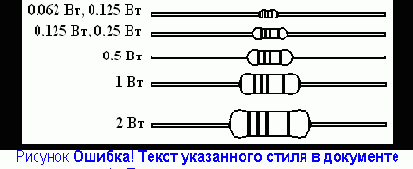 |
Таблица 5.1 – Размеры постоянных углеродных резисторов типа С1-4
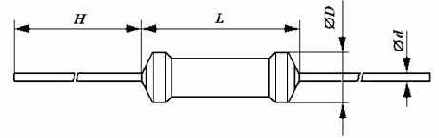 | |||||||||||
| Тип | Размеры, (мм) | Мах. рабочее напряжение, В | |||||||||
| L | D | H | d | ||||||||
| C1-4-0,62 Вт | 3.2 | 1,5 | 28 | 0,48 | 200 | ||||||
| С1-4-0,125 Вт mini | 3.2 | 1,5 | 28 | 0,48 | 250 | ||||||
| C1-4-0.125 Вт | 6,0 | 2,3 | 28 | 0,60 | 250 | ||||||
| C1-4-0,25 Bт mini | 3,2 | 1,5 | 28 | 0,48 | 250 | ||||||
| С1-4-0,25 Вт | 6,0 | 2,3 | 28 | 0,60 | 250 | ||||||
| C1-4-0,5 Вт | 9,0 | 3,2 | 28 | 0,60 | 350 | ||||||
| С1-4-1 Вт | 11,0 | 4,5 | 35 | 0,80 | 500 | ||||||
| С1-4-2 Вт | 15,0 | 5,0 | 35 | 0,80 | 500 |
Порядок создания ПМ резистора С1-4-0.125 заключается в следующем.




(Мастер создания корпусов)


В данном случае изображен вариант ПМ микросхемы QUAD10´11 с 42 выводами на всех четырех сторонах (рис. 5.52). Необходимо на расстоянии 10 мм установить КП типа Kp_sl8h08 и изобразить контур резистора размером 6´2.3 мм.





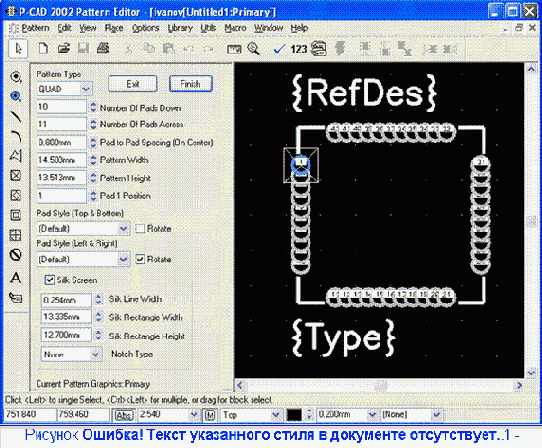
Pad to Pad Spacing (On Center) (расстояние между центрами горизонтальных рядов выводов) — задать 2 мм.




(ширина линий контура корпуса) — 0,2 мм.



В результате получим изображение корпуса, представленное на рис. 5.53.

Теперь это изображение ПМ отредактируем средствами программы Pattern Editor.



по 1-й КП. Она изменит цвет на желтый.
Щелкнуть ПК. В выпавшем меню выбрать курсором Properties и щелкнуть ЛК. В открывшемся окне Pad Properties (рис. 5.55) нажать кнопку Pad Styles.
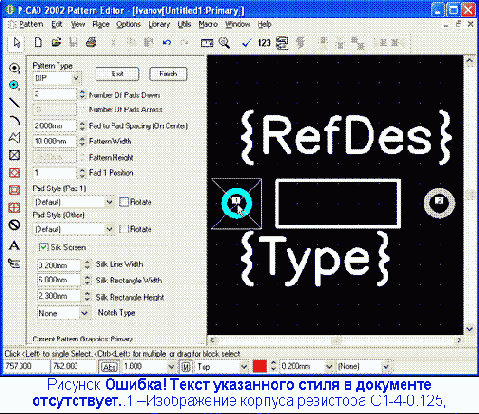
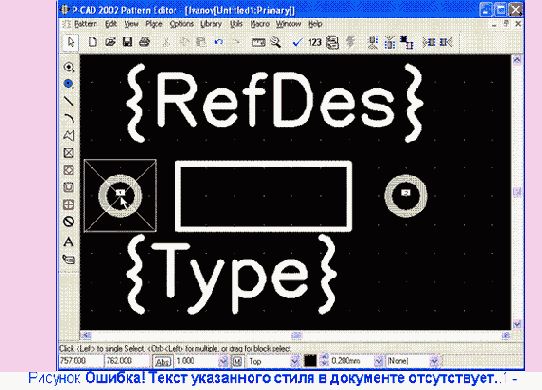 |

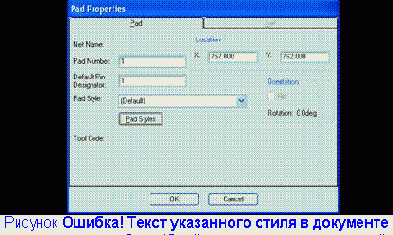
В открывшемся диалоговом окне Options Pad Style (рис. 5.56) в списке Current Style имеется лишь один стиль Default
(по умолчанию) с КП Kp1524/0965. Для формирования своих КП нажмите кнопку Сору.

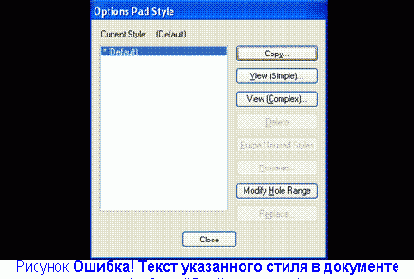
В открывшемся диалоговом окне Copy Pad Style (рис. 5.57) в поле Pad Name
набрать имя нового стиля Kр_s18h08 (см. разд. 5.6) и нажать кнопку ОК.

 |

(Simple) в списке Туре
(Тип) выбрать штыревой тип вывода (Thru) и установить для него круглую форму площадки. Для этого в поле Pad Definition
(Описание контактной площадки) в открывающемся списке Shape
выбрать значение Ellipse. Установить размеры круглой контактной площадки Height
(Высота) и Width (Ширина) равными 1,8 мм, а диаметр сверла задать в поле Hole равным 0,8 мм (рис. 5.58). Нажать ОК.

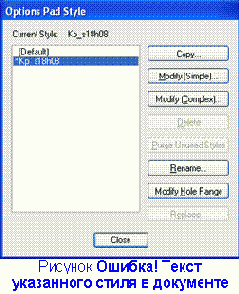
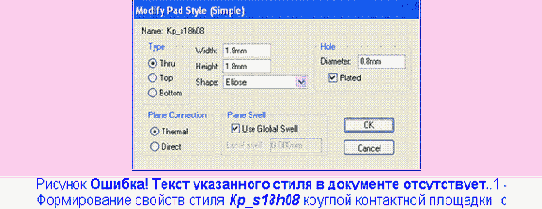
После этого в окне (рис. 5.59) в Options Pad Style в списке Current Style двойным щелчком выбрать стиль Kp_s18h08 в качестве текущего и нажать Close.



и в открывшемся диалоговом окне Pad Properties выбрать тип Kp_s18h08 и нажать ОК.




(см. рис. 5.47, а). После этого поочередно щелкнуть ЛК в центре каждой КП. Щелкнуть ПК.

выбрать Default Pin Designator, установить Starting Pin Des и Increment Value
равными единице. Также нажать ОК. После этого поочередно щелкнуть ЛК в центре каждой КП. Щелкнуть ПК.






по атрибуту RefDes. Он изменит цвет на желтый. Щелкнуть ПК. В выпавшем меню выбрать курсором Properties и щелкнуть ЛК.

(Свойства атрибутов) в поле Text Styles выберем стиль Arial3_5Italic. Выравнивание Justification задать - центр по горизонтали и низ по вертикали. Нажать кнопку ОК. Установить курсор в точку с координатами (762; 764) и щелкнуть ЛК.


(Свойства атрибутов) в поле Text Styles выберем стиль Arial3_5Italic. Выравнивание Justification задать - центр по горизонтали и верх по вертикали. Нажать кнопку ОК. Переместить атрибут в точку с координатами (772; 760), щелкнуть ЛК.



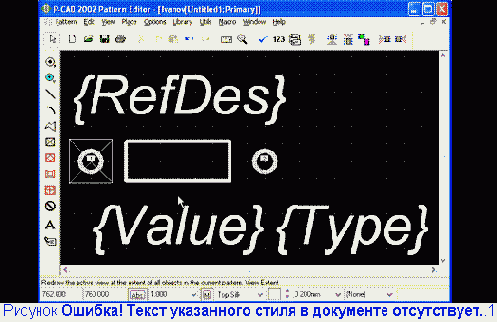
Выполнить команду Place Attribute. В появившемся окне Place Attribute в области Attribute Category выделить цветом Component. В области Name выбрать Value (номинал элемента). В открывающемся списке Text Style
назначить Part Style. Задать выравнивание текста Justification - центр по горизонтали и верх по вертикали. Нажать кнопку ОК. Щелкнуть ЛК на поле под ПМ и, не отпуская ЛК, установить прямоугольный контур надписи в нужное место под ПМ – координаты (762; 760). Отпустить ЛК, нажать ПК (рис. 5.60).



Для этого выполнить команды File/Save, в появившемся диалоговом окне щелкнуть по кнопке Library, в открывшемся окне выбрать библиотеку Ivanov.lib. В поле Pattern
набрать имя элемента «С1-4-0.125» и нажать кнопку ОК (см. окно на рис. 5.61).
Создание посадочного места диода КД
Если программа Pattern Editor не закрывалась, то конфигурация сохранилась (см. раздел 5.3, настройка конфигурации) и можно сразу приступать к созданию посадочного места диода КД403А (рис. 5.39).
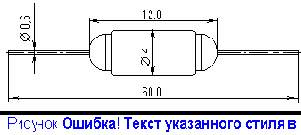
По табл. 4.8 выбираем вариант установки диода 1а (рис. 5.40).




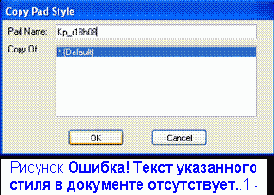
в поле Pad Name набрать имя нового стиля Kр_r18h08 (см. разд. 5.6) и нажать кнопку ОК (рис. 5.41).


В диалоговом окне Options Pad Style
в списке Current Style выбрать появившийся стиль Kр_r18h08 и нажать кнопку Modify
(Simple) (Простая модификация). В открывшемся диалоговом окне Modify Pad Style (Simple) в списке Туре (Тип) выбрать штыревой тип вывода (Thru) и установить для него прямоугольную форму площадки. Для этого в поле Pad Definition (Описание контактной площадки) в открывающемся списке Shape выбрать значение
Rectangle. Установить размеры контактной площадки-квадрата Height (Высота) и Width (Ширина) равными 1,8 мм, а диаметр сверла задать в поле Hole равным 0,8 мм (рис. 5.42).


(рис. 5.41) в поле Pad Name набрать имя нового стиля Kр_s18h08 и нажать кнопку ОК.

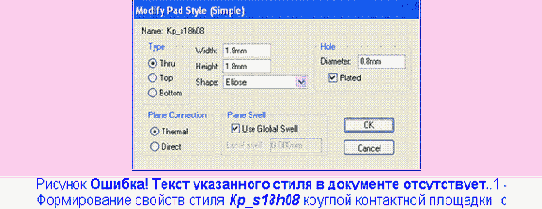
В диалоговом окне Options Pad Style
в списке Current Style выбрать появившийся стиль Kр_s18h08 и нажать кнопку Modify
(Simple) (Простая модификация). В открывшемся диалоговом окне Modify Pad Style (Simple) в списке Туре (Тип) выбрать штыревой тип вывода (Thru) и установить для него круглую форму площадки. Для этого в поле Pad Definition (Описание контактной площадки) в открывающемся списке Shape выбрать значение Ellipse. Установить размеры круглой контактной площадки Height (Высота) и Width (Ширина) равными 1,8 мм, а диаметр сверла задать в поле Hole равным 0,8 мм (рис. 5.43).

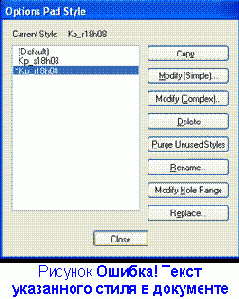



и 1 в поле Increment Pad Number
(рис. 5.45). Поставить курсор в точку (5; 10) и щелкнуть ЛК. Перевести курсор в точку (25; 10) и щелкнуть ЛК, затем ПК. Будут установлены контактные площадки под выводы диода (рис. 5.46).

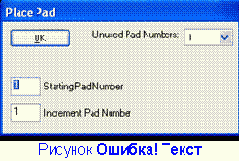


(см. рис. 5.47, а). После этого поочередно щелкнуть ЛК в центре каждой КП. Щелкнуть ПК.

выбрать Default Pin Designator, установить Starting Pin Des
и Increment Value равными единице (см. рис.

5.47, б). После этого поочередно щелкнуть ЛК в центре каждой КП.
Щелкнуть ПК.


Нарисовать контур диода (см. рис. 5.40).


(нарисовать линию) (или нажать ЛК пиктограмму







(нарисовать дугу) (или нажать ЛК пиктограмму


и щелкнуть ЛК. Установить курсор в точку (19,5; 8,5), нажать ЛК
и, удерживая ее, переместить курсор в точку (19,5; 11,5), отпустить ЛК
и щелкнуть ЛК (рис. 5.48).

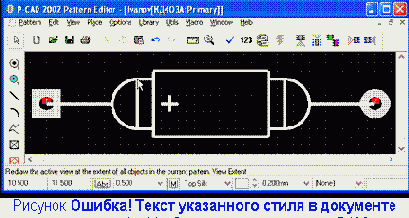
Установить точку привязки элемента.

пиктограмму




В качестве атрибутов введем место для размещения позиционного обозначения и надпись типа элемента.

(или нажать ЛК пиктограмму


выбрать Component, а в области Name — RefDes. Установить стиль текста Arial3_5Italic. Выравнивание Justification
задать - центр по горизонтали и низ по вертикали. Нажать кнопку ОК. Установить курсор в точку с координатами (15; 12,5) и щелкнуть ЛК.

выбрать Туре. Установить стиль текста Arial3_5Italic. Выравнивание Justification задать - центр по горизонтали и верх по вертикали. Нажать кнопку ОК. Установить курсор в точку с (15; 7,5),
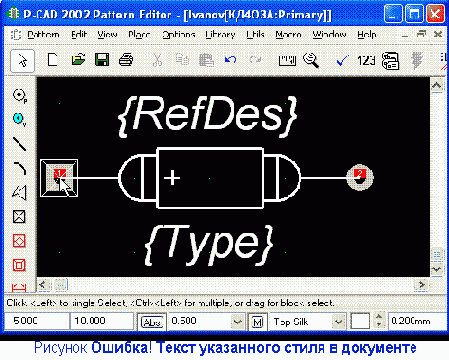
щелкнуть ЛК. Полученный результат представлен на рис. 5.49.


Создание посадочного места для микросхемы Ас планарными выводами




Выполнить команды Options/Pad Style
(Установка параметров монтажного отверстия). В одноименном окне в списке Current Style (Используемые параметры) обычно имеется лишь один стиль Default (По умолчанию) (рис. 5.7, а). Для формирования своих собственных стилей нажать кнопку Сору (Копирование). В открывшемся диалоговом окне Copy Pad Style
(Копирование монтажного отверстия) в поле Pad Name (Имя КП) набрать имя нового стиля S-type (рис. 5.7, б) и нажать кнопку ОК.

(Complex) (Сложная модификация). В открывшемся диалоговом окне Modify Pad Style (Complex) в списке Layers (Слои) выбрать слой Тор
(Верхний) и установить для него прямоугольную форму контактной площадки. Для этого в поле Pad Definition (Описание контактной площадки) в открывающемся списке Shape (Форма) выбрать значение Rectangle (Прямоугольник), установить размеры прямоугольника, равные по высоте (Height) 0,8 мм и по ширине (Width) 2,1 мм, и нажать кнопку Modify (Модифицировать).


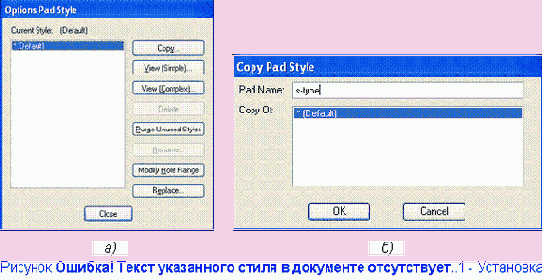
В списке Layers выбрать нижний слой (Bottom) и установить для него нулевые размеры по высоте (Height) и по ширине (Width) и нажать кнопку Modify. Аналогично выполнить настройку нулевых размеров контактной площадки для сигнального слоя (Signal) и для слоев внутренней проводимости (Plane — земли и питания и Non Signal — вспомогательных). Нажать кнопку ОК.


В диалоговом окне Options Pad Style
настроить стиль S-type по умолчанию (рабочим стилем). Для этого нужно дважды щелкнуть ЛК по имени стиля S-type в списке.



Затем аналогично установить остальные тринадцать КП. Для этого поставить курсор в точку с координатами (10; 16,25) и щелкнуть ЛК. Перевести курсор в точку (10; 15) и щелкнуть ЛК. И так далее в точках с координатами: (10; 13,75), (10; 12,5), (10; 11,25), (10; 10), (21,25; 10), (21,25; 11,25), (21,25; 12,5), (21,25; 13,75), (21,25; 15), (21,25; 16,25) и (21,25; 17,5). В завершение щелкнуть ЛК, а затем ПК (рис. 5.9).


Формирование контура микросхемы.

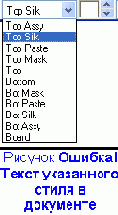





В строке параметров снова открыть список слоев и назначить текущим слой Тор.



Проверить, чтобы начальный номер контакта (Starting Pad Number) и приращение нумерации (Increment Value) были равны единице. Нажать кнопку ОК. После этого поочередно щелкнуть клавишей ЛК в центре каждой КП. Щелкнуть ПК.

выбрать Default Pin Designator, установить Starting Pin Des и Increment Value равными единице. После этого поочередно щелкнуть клавишей ЛК в центре каждой КП. Щелкнуть ПК.






два раза по имени стиля (Arial3_5Italic).



(пиктограмма

(Позиционное обозначение).

Выравнивание текста Justification
задать по вертикали - низ, а по горизонтали - центр. Нажать кнопку ОК.
Установить курсор в точку с координатами (15; 18,75) и щелкнуть ЛК, а затем ПК. Вновь щелкнуть ЛК, в результате вновь появится диалоговое окно Place Attribute. Выбрать в нем в области Attribute Category назначение Component. В области Name - Туре. В открывающемся списке Text Style задать стиль Arial3_5Italic.

задать по вертикали и по горизонтали - центр. Нажать ОК. Установить курсор в точку с координатами (15; 13,75), нажать и удерживать ЛК. Нажать клавишу буквы R для разворота атрибута на 90°.

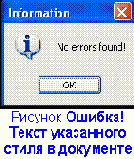






Окончательный результат построения ПМ микросхемы показан на рис. 5.14.


набрать имя элемента 401.14 (рис. 5.15) и нажать кнопку ОК.
Создание посадочного места для микросхемы КУсо штыревыми выводами

необходимо выполнить следующие операции.





В диалоговом окне Copy Pad Style
в списке Current Style выбрать появившийся стиль E-type1 и нажать кнопку Modify (Complex). В открывшемся диалоговом окне Modify Pad Style
(Complex) в списке Layers (Слои) выбрать слой Тор
(Верхний) и установить для него прямоугольную форму контактной площадки. Для этого в поле Pad Definition (Описание контактной площадки) в открывающемся списке Shape (Форма) выбрать значение Rectangle (Прямоугольник), установить размеры, равные по высоте (Height) 1,4 мм и по ширине (Width) 1,4 мм, и нажать кнопку Modify (модифицировать).




 |
В диалоговом окне Options Pad Style настроить стиль E-type1 по умолчанию (рабочим стилем).
Для этого нужно дважды щелкнуть ЛК по имени стиля E-type1 в списке

Выполнить команды Options / Pad Style. В одноименном окне в списке Current Style обычно имеется лишь один стиль Default (рис. 5.7, а)


(Complex). В открывшемся диалоговом окне Modify Pad Style
(Complex) в списке Layers выбрать слой Тор и установить для него круглую форму контактной площадки. Для этого в поле Pad Definition
в открывающемся списке Shape выбрать значение Ellipse (Эллипс), установить размеры, равные по высоте (Height) 1,4 мм и по ширине (Width) 1,4 мм, и нажать кнопку Modify (Модифицировать).

 |
задать диаметр сверления (Diameter), равный 0,8 мм. Результат представлен на рис. 5.19.





В диалоговом окне Options Pad Style
настроить стиль E-type2
по умолчанию (рабочий стиль). Для этого нужно дважды щелкнуть ЛК по имени стиля E-type2
в списке.



В строке параметров открыть список слоев и назначить текущим слой Top Silk (рис. 5.21).





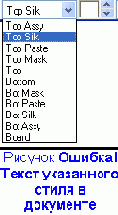






Щелкнуть ПК.

равными единице. После этого поочередно щелкнуть ЛК в центре каждой КП. Щелкнуть ПК.





 |



(пиктограмма


задать по вертикали — низ, а по горизонтали — центр. Нажать кнопку ОК.


Выбрать в нем в области Attribute Category назначение Component. В области Name
— Type. В открывающемся списке Text Style задать стиль Arial3_5Italic. Выравнивание текста Justification
задать по вертикали и по горизонтали — центр. Нажать кнопку ОК.






Сохранить посадочное место в библиотеку.

и в открывшемся окне выбрать библиотеку Ivanov.lib. Выключить метку занесения информации в библиотеку как отдельного элемента (Create Component). В поле Pattern
набрать имя элемента DIP-14 (рис. 5.25) и нажать ОК.
Создание посадочного места электрического соединителя ОНКС-
Если программа Pattern Editor не закрывалась, то конфигурация сохранилась (см. раздел 5.3, настройка конфигурации) и можно сразу приступать к созданию посадочного места соединителя.
Порядок создания ПМ электрического соединителя QHKC-10 заключается в следующем.


имеется лишь один стиль Default. Для формирования своих собственных стилей нажать кнопку Сору. В открывшемся диалоговом окне Copy Pad Style в поле Pad Name набрать имя нового стиля Kp_s14h08 и нажать кнопку ОК (рис. 5.86).

(Simple) (Простая модификация). В открывшемся диалоговом окне Modify Pad Style (Simple) в списке Туре (тип) выбрать штыревой тип вывода (Thru) (штыревой) и установить для него круглую форму контактной площадки. Для этого в поле Pad Definition
(описание контактной площадки) в открывающемся списке Shape выбрать значение Ellipse. Установить размеры эллипса Height (высота) и Width (ширина) равными 1,4 мм, а диаметр отверстия задать в поле Hole равным 0,8 мм, нажать кнопку ОК (рис. 5.87).

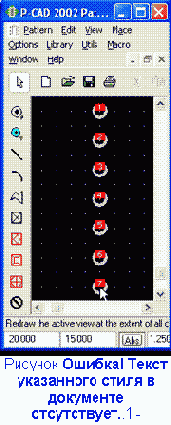


в списке Current Style выбрать стиль Kp_s14h08 (рис. 5.88). Нажать кнопку Close.


ввести 1 в поле Starting Pad Number
и 1 в поле Increment Pad Number (рис. 5.89).

Перевести курсор в точку (20; 27,5) и щелкнуть ЛК. Установить курсор в точку (20; 25), щелкнуть ЛК, переставить курсор в точку (20; 22,5) и нажать ЛК. Переместить курсор в точку (20; 20), щелкнуть ЛК, перетащить его в точку с координатами (20; 17,5), щелкнуть ЛК, переместить курсор в точку (20; 15), щелкнуть ЛК, затем ПК. Будут установлены контактные площадки под выводы электрического соединителя (см. окно на рис. 5.94).


(пиктограмма

(см. рис. 5.35, а, б) После этого поочередно щелкнуть ЛК
в центре каждой КП. Щелкнуть ПК.

и Increment Value равными единице. Также нажать ОК. После этого поочередно щелкнуть ЛК в центре каждой КП. Щелкнуть ПК.


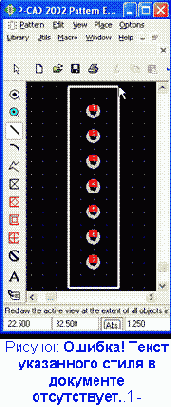

(пиктограмма


(рис. 5.95).



Поставить курсор в точку (20; 30) и щелкнуть ЛК, затем ПК.







выбрать Component, а в области Name — RefDes. Установить стиль текста Arial3_5Italic. Выравнивание Justification
задать по центру горизонтали и низу вертикали. Нажать кнопку ОК. Установить курсор в точку с координатами (20; 32,5) и щелкнуть ЛК.

выбрать Type. Снова установить стиль текста Arial3_5Italic. Выравнивание Justification задать по центру горизонтали и верху вертикали. Нажать ОК. Установить курсор в точку (20; 12,5), щелкнуть ЛК.


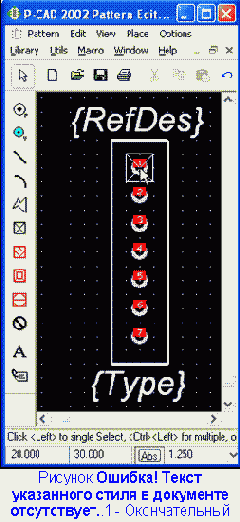

не закрывалась, то конфигурация сохранилась
Если программа Pattern Editor не закрывалась, то конфигурация сохранилась (см. раздел 5.3, настройка конфигурации) и можно сразу приступать к созданию посадочного места катушки индуктивности Д1-1,2-1.
Порядок создания ПМ катушки индуктивности Д1-1.2-1
заключается в следующем.



в списке Current Style
имеется лишь один стиль Default. Для формирования своих собственных стилей нажать кнопку Сору. В открывшемся диалоговом окне Copy Pad Style в поле Pad Name набрать имя нового стиля Kp_s14h08 и нажать кнопку ОК (рис. 5.86).

(Simple) (Простая модификация). В открывшемся диалоговом окне Modify Pad Style (Simple) в списке Туре
(тип) выбрать штыревой тип вывода (Thru) (штыревой) и установить для него круглую форму контактной площадки. Для этого в поле Pad Definition (описание контактной площадки) в открывающемся списке Shape выбрать значение Ellipse. Установить размеры эллипса Height (высота) и Width (ширина) равными 1,4 мм, а диаметр отверстия задать в поле Hole равным 0,8 мм, нажать кнопку ОК (рис. 5.87).


в списке Current Style выбрать стиль Kp_s14h08 (рис. 5.88). Нажать кнопку Close.



ввести 1 в поле Starting Pad Number
и 1 в поле Increment Pad Number (рис. 5.89).

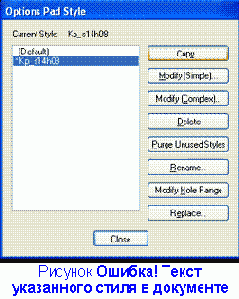

Поставить курсор в точку (5; 10) и щелкнуть ЛK. Перевести курсор в точку (23; 10) и щелкнуть ЛК, а затем ПК. Будут установлены контактные площадки под выводы катушки индуктивности (рис. 5.90).


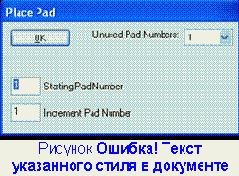
(пиктограмма


и Increment Value равными единице. Также нажать ОК. После этого поочередно щелкнуть ЛК в центре каждой КП. Щелкнуть ПК.



(пиктограмма



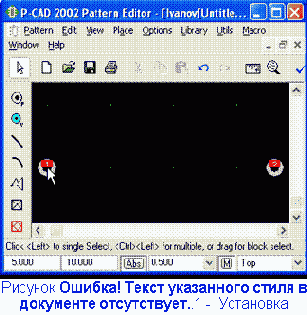




Поставить курсор в точку (5; 10) и щелкнуть ЛК, затем ПК.


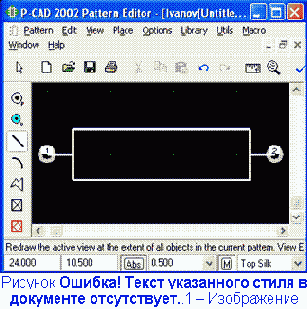





выбрать Component, а в области Name — RefDes. Установить стиль текста Arial3_5Italic. Выравнивание Justification
задать по центру горизонтали и низу вертикали. Нажать кнопку ОК. Установить курсор в точку с координатами (14; 12,5) и щелкнуть ЛК.

выбрать Type. Снова установить стиль текста Arial3_5Italic. Выравнивание Justification задать по центру горизонтали и верху вертикали. Нажать ОК. Установить курсор в точку (22; 7,5), щелкнуть ЛК.

Теперь в области Name выбрать Value. Установить стиль текста Arial3_5Italic. Выравнивание Justification задать по центру горизонтали и верху вертикали. Нажать ОК. Установить курсор в точку с (12; 7,5), щелкнуть ЛК. Полученный результат представлен на рис. 5.92.

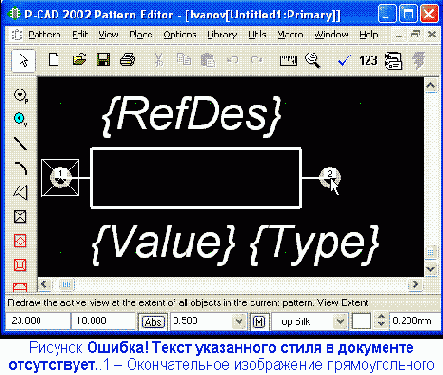
Записать в библиотеку посадочное место катушки индуктивности Д1-1.2-1.

 |
Создание посадочного места конденсатора К-
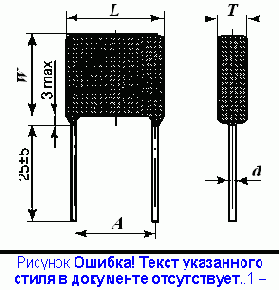
В исходной схеме электрической принципиальной используются конденсаторы К73-15. В новых разработках применяют пленочные металлизированные конденсаторы К73-17, которые предназначены для работы в цепях постоянного, переменного, пульсирующего токов и в импульсном режиме. Конденсаторы К73-17 заменяют конденсаторы типов К73-5, К73-11, К73-15, К73-16, К73-2.
Размеры конденсаторов К73-17 приведены в табл. 5.2.
Таблица 5.2 - Габаритные размеры конденсаторов серии К73-15 (см. рис.5.62)
|
Номинальное напряжение, В |
Номинальная емкость, мкФ |
Размеры, мм |
Масса, г | ||||||||||||
|
L |
Т |
W |
А±0,8 |
d±0,1 | |||||||||||
|
63 |
0,18 |
12
|
6,0 |
10 |
10 |
0,6 |
1,4 | ||||||||
|
0,22 | |||||||||||||||
|
0,33 |
6,3 |
13 |
2,5 | ||||||||||||
|
0,47 |
8,0 |
15 |
0,8 |
3,0 | |||||||||||
|
0,68 |
18
|
6,3 |
13 |
15
|
3,5 | ||||||||||
|
1,0 |
8,0 |
15 |
4,0 | ||||||||||||
|
1,5 |
8,5 |
19 |
5,5 | ||||||||||||
|
2,2 |
23 |
8,5 |
19 |
20
|
7,0 | ||||||||||
|
3.3 |
10,5 |
21 |
9,0 | ||||||||||||
|
4,7 |
24
|
12,0 |
25 |
1,0
|
12,0 | ||||||||||
|
160 |
1,5 |
12,0 |
25 |
12.0 | |||||||||||
|
2,2 |
16,0 |
28 |
14.0 | ||||||||||||
|
250 |
0,047 |
12
|
6,3 |
11 |
10 |
0,6 |
2,0 | ||||||||
|
0.068 |
6,0 |
14 |
2,5 | ||||||||||||
|
0,1 |
8,0 |
15 |
3,0 | ||||||||||||
|
0,15 |
18
|
6,0 |
13 |
15 |
0,8 |
3,5 | |||||||||
|
0,22 |
7,0 |
14 |
4.0 | ||||||||||||
|
0,33 |
8,5 |
16 |
5,0 | ||||||||||||
|
0,47 |
23
|
7,5 |
18 |
20
|
5,5 | ||||||||||
|
0,68 |
9,0 |
19 |
7,0 | ||||||||||||
|
1,0 |
10,5 |
21 |
9,0 | ||||||||||||
|
400
|
0,022 |
12
|
6,0 |
10,5 |
10 |
0,6 |
М | ||||||||
|
0,033 |
6,0 |
13 |
1,8 | ||||||||||||
|
0,047 |
7,0 |
15 |
0.8
|
2,5 | |||||||||||
|
0,068 |
18
|
5.0 |
13 |
15 |
3,0 | ||||||||||
|
0,1 |
6,0 |
14 |
3,5 | ||||||||||||
|
0,15 |
8,0 |
15 |
4,0 | ||||||||||||
|
0,22 |
23
|
7,0 |
18 |
20 |
5,0 | ||||||||||
|
0,33 |
8,5 |
19 |
6,0 | ||||||||||||
|
0,47 |
10,0 |
21 |
8,0 | ||||||||||||
|
0,68 |
24 |
11.0 |
24 |
1.0 |
10,0 | ||||||||||
|
1,0 |
14,0 |
27 |
12,0 | ||||||||||||
|
630
|
0,01 |
12
|
6,0 |
10,5 |
10 |
0,6 |
1,4 | ||||||||
|
0,015 |
6,0 |
13 |
1,8 | ||||||||||||
|
0,022 |
7,0 |
15 |
0,8 |
2,5 | |||||||||||
|
0.033 |
18
|
5,0 |
13 |
15 |
3,0 | ||||||||||
|
0,047 |
6,0 |
14 |
3 5 | ||||||||||||
|
0,068 |
8,0 |
15 |
4,0 | ||||||||||||
|
0,1 |
23 |
7,0 |
18 |
20 |
5,0 | ||||||||||
|
0,15 |
8,5 |
19 |
6,0 | ||||||||||||
|
0,22 |
10,5 |
21 |
8.0 | ||||||||||||
|
0,33 |
24 |
1L5 |
24 |
1,0 |
10.0 | ||||||||||
|
0,47 |
14,0 |
27 |
12.0 | ||||||||||||
Порядок создания ПМ конденсатора К73-17-4.7 мкФ заключается в следующем.





= 1.0 мм определяется (см. разд. 5.6) по формуле 4.2:

где J = 0.04 - относительная толщина ПП (см. табл. 4.2); Н = 1.5 мм - толщина основания ПП из фольгированного стеклотекстолита СФ-2-1.5 (см. рис. 4.1 и 4.2); Dd = 0.1 мм - максимальное предельное отклонение диаметра рассчитываемого отверстия (см. табл. 4.3).


где






где b
= 0.2 - ширина гарантийного пояска (рис. 4.5) выбрана по табл. 4.2 для второго класса точности;






где

Округляем в соответствии с ГОСТ 10317-79 размер контактной площадки до 2,7 мм. При этом ее площадь S ? 5,73 мм2, что больше минимально рекомендуемой S = 2,5 мм2 для 2-го класса точности.







(описание контактной площадки) в открывающемся списке Shape
выбрать значение Ellipse. Установить размеры эллипса Height (высота) и Width (ширина) равными 2,7 мм, диаметр сверла задать в поле Hole равным 1,3 мм (рис. 5.65). Нажать кнопку ОК, а затем кнопку Close.


Нажать кнопку Close.

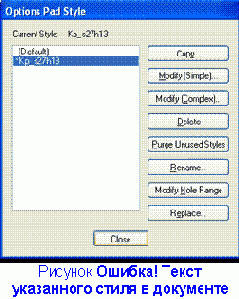




в поле Starting Pad Number
и 1 в поле Increment Pad Number (рис. 5.32).





и Increment Value равными единице (см. рис 5.35, б). Также нажать ОК. После этого поочередно щелкнуть ЛК в центре каждой КП. Щелкнуть ПК.





И, наконец, снова переместить курсор в 1-ю точку (8; 4), щелкнуть ЛК, а затем ПК.

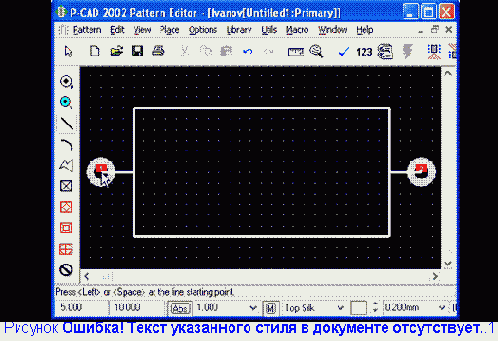
Нарисовать выводы конденсатора. Поставить курсор в точку (5; 10) и щелкнуть ЛК. Переместить курсор в точку (8; 10), щелкнуть ЛК, а затем ПК. Установить курсор в точку (32; 10), щелкнуть ЛК. Переместить курсор в точку (35; 10), щелкнуть ЛК, а затем ПК
(рис. 5.68).









(пиктограмма

выбрать Component, а в области Name — RefDes. Установить стиль текста Arial3_5Italic Выравнивание Justification
задать - центр по горизонтали, низ по вертикали. Нажать кнопку ОК. Установить курсор в точку с координатами (20; 16) и щелкнуть ЛК.

выбрать Туре. Установить стиль текста Arial3_5Italic. Выравнивание Justification
задать - по центру. Нажать кнопку ОК. Установить курсор в точку с (20; 10), щелкнуть ЛК.

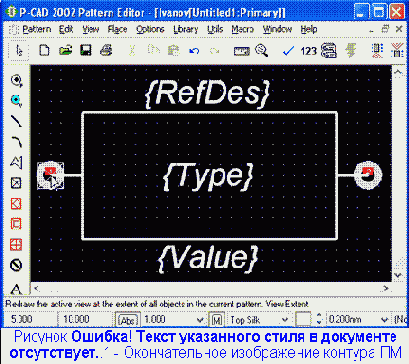 |
выбрать Value. Установить стиль текста Arial3_5Italic. Выравнивание Justification задать - центр по горизонтали, верх по вертикали. Нажать кнопку ОК. Установить курсор в точку с (20; 4), щелкнуть ЛК. Полученный результат представлен на рис. 5.69.


Создание посадочного места конденсатора КМметодом редактирования в графическом редакторе P-CAD РСВ
В том случае, когда пользователь P-CAD имеет библиотеку готовых ПМ ЭРЭ, создавать новые необходимые ПМ бывает удобно путем редактирования уже имеющихся в библиотеке ПМ, сходных по многим или отдельным характеристикам с необходимым. Такое редактирование позволяет выполнять универсальный графический редактор P-CAD РСВ.
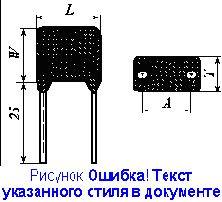
В исходной схеме электрической принципиальной используются конденсаторы К10-43А-0.033 мкф. В новых разработках применяют монолитные многослойные изолированные конденсаторы КМ-6 (рис. 5.71), которые предназначены для работы в цепях постоянного, переменного и импульсного тока. Конденсаторы КМ-6 по параметрам полностью или частично заменяют конденсаторы типов: К10-17, К10-7в, К10-43, К10-47, К10-49
Размеры конденсаторов КМ-6 приведены в табл. 5.3.
Таблица 5.3 - конденсаторы керамические постоянной емкости КМ-6
|
Вариант А | |||||||||||||
|
Группа по температурной стабильности |
Пределы номинальных емкостей, пФ |
Размеры, м |
Номинальное напряжение, В | ||||||||||
|
L |
W |
Т |
A | ||||||||||
|
ПЗЗ |
120 - 360 |
6,5 |
6,5 |
4,5 |
3,5 |
50 | |||||||
|
390 - 560 |
7,5 |
7,5 |
6,0 |
5,0 | |||||||||
|
620 - 2200 |
9,5 |
9,5 |
6.0 |
7,5 | |||||||||
|
1300 - 2700 |
12 |
12 |
6,0 |
7,5 | |||||||||
|
М47 |
120 - 470 |
6.5 |
6,5 |
4,5 |
3,5 |
50 | |||||||
|
510 - 680 |
7.5 |
7,5 |
6,0 |
5.0 | |||||||||
|
750 - 1600 |
9,5 |
9,5 |
6,0 |
7,5 | |||||||||
|
1800 - 3600 |
12 |
12 |
6.0 |
7,5 | |||||||||
|
М75 |
180 - 470 |
6,5 |
6,5 |
4.5 |
3,5 |
50 | |||||||
|
510 - 680 |
7.5 |
7,5 |
6,0 |
5,0 | |||||||||
|
750 - 1800 |
9,5 |
9,5 |
6,0 |
7,5 | |||||||||
|
2000 - 3900 |
12 |
12 |
6,0 |
7.5 | |||||||||
|
М750 |
470 - 1200 |
6,5 |
6.5 |
4,5 |
3,5 |
50 | |||||||
|
1300 - 2000 |
7,5 |
7,5 |
6,0 |
5,0 | |||||||||
|
2200 - 5100 |
9.5 |
9,5 |
6,0 |
7,5 | |||||||||
|
5600 - 9100 |
12 |
12 |
6,0 |
7,5 | |||||||||
|
М1500 |
820 - 1500 |
6,5 |
6.5 |
4,5 |
3,5 |
50 | |||||||
|
1600 - 3300 |
7,5 |
7,5 |
6,0 |
5,0 | |||||||||
|
3600 - 0,01 мкФ |
9,5 |
9,5 |
6,0 |
7,5 | |||||||||
|
0,011 - 0,015 мкФ |
12 |
12 |
6,0 |
7,5 | |||||||||
|
0,01; 0,15 мкФ |
6,5 |
6,5 |
4,5 |
3,5 | |||||||||
|
Н30, Н50 |
0,022; 0,033 мкФ |
7,5 |
75 |
6,0 |
5,0 |
25
| |||||||
|
0,047; 0,068 мкФ |
9,5 |
9,5 |
6,0 |
7,5 | |||||||||
|
0,1; 0,15 мкФ |
12 |
12 |
6,0 |
7,5 | |||||||||
|
Н90 |
0,022; 0,033; 0, мкФ |
6,5 |
6,5 |
4,5 |
3,5 |
25
| |||||||
|
0,068; 0.1 мкФ; |
75 |
7,5 |
6,0 |
5,0 | |||||||||
|
0,15, 0,22; 0,33 мкФ; |
9,5 |
9,5 |
6,0 |
7,5 | |||||||||
|
0,47 мкФ |
12 |
12 |
6,0 |
7,5 | |||||||||
|
0,68; 1,0 мкФ |
14 |
14 |
6,0 |
10 | |||||||||
|
Вариант Б | |||||||||||||
|
ПЗЗ |
120 - 300 |
7,5 |
7,5 |
6 |
5 |
50 | |||||||
|
330 - 1100 |
9,5 |
9,5 |
6 |
7,5 | |||||||||
|
1200 - 2700 |
12 |
12 |
6 |
7,5 | |||||||||
|
3000 - 5100 |
14 |
14 |
6 |
10 | |||||||||
|
М47 |
120 - 470 |
7,5 |
7,5 |
6 |
5 |
50 | |||||||
|
510 - 1200 |
9,5 |
9,5 |
6 |
7,5 | |||||||||
|
1300 - 2700 |
12 |
12 |
6 |
7,5 | |||||||||
|
3000 - 6200 |
14 |
14 |
6 |
10 | |||||||||
|
М75 |
180 - 510 |
7,5 |
7,5 |
6 |
5 |
50 | |||||||
|
560 - 1500 |
9,5 |
9,5 |
6 |
7,5 | |||||||||
|
1600 - 3300 |
12 |
12 |
6 |
7,5 | |||||||||
|
3600 - 5600 |
14 |
14 |
6 |
10 | |||||||||
|
М750 |
470 - 910 |
7,5 |
7,5 |
6 |
5 |
50 | |||||||
|
1000 - 3300 |
9,5 |
9,5 |
6 |
7,5 | |||||||||
|
3600 - 5600 |
12 |
12 |
6 |
7,5 | |||||||||
|
6200 - 10000 |
14 |
14 |
6 |
10 | |||||||||
|
М1500 |
820 - 1500 |
7,5 |
7,5 |
6 |
5 |
50 | |||||||
|
1600 - 4700 |
9,5 |
9,5 |
6 |
7,5 | |||||||||
|
5100 - 10000 |
12 |
12 |
6 |
7,5 | |||||||||
|
0,011 - 0,015 мкФ |
14 |
14 |
6 |
10 | |||||||||
|
Н50 |
0,01; 0,015 мкФ |
7,5 |
7,5 |
6 |
5 |
50 | |||||||
|
0,022; 0,033 мкФ |
9,5 |
9,5 |
6 |
7,5 | |||||||||
|
0,047; 0,068 мкФ |
12 |
12 |
6 |
7,5 | |||||||||
|
0,1, 0,15 мкФ |
14 |
14 |
6 |
10 | |||||||||
|
Н90 |
0,022; 0,033; 0,047; 0,068 мкФ |
7,5 |
7,5 |
6
|
5 |
35 | |||||||
|
0,1; 0,15 мкФ |
9,5 |
9,5 |
6 |
7,5 | |||||||||
|
0,22; 0,33 мкФ |
12 |
12 |
6 |
7,5 | |||||||||
|
0,47; 0,68; 1 мкФ |
14 |
14 |
6 |
10 | |||||||||
|
Н90 |
1,5; 2,2 мкФ |
14 |
13,5 |
10 |
10 |
25 | |||||||
Порядок создания посадочного места конденсатора КМ6 - 0.033 мкФ - 25 В путем редактирования ПМ конденсатора К73-17 с помощью универсального графического редактора P-CAD РСВ заключается в следующем.





= 0.7 мм определяется (см. разд. 5.6) по формуле 4.2:

где J = 0.04 - относительная толщина ПП (см. табл. 4.2); Н = 1.5 мм - толщина основания ПП из фольгированного стеклотекстолита СФ-2-1.5 (см. рис. 4.1 и 4.2); Dd = 0.05 мм - максимальное предельное отклонение диаметра рассчитываемого отверстия (см. табл. 4.3).


где






где b
= 0.2 - ширина гарантийного пояска (рис. 4.5) выбрана по табл. 4.2 для второго класса точности;






где

Округляем в соответствии с ГОСТ 10317-79 размер контактной площадки до 2,0 мм. При этом ее площадь S ? 3,14 мм2, что больше минимально рекомендуемой S = 2,5 мм2
для 2-го класса точности.



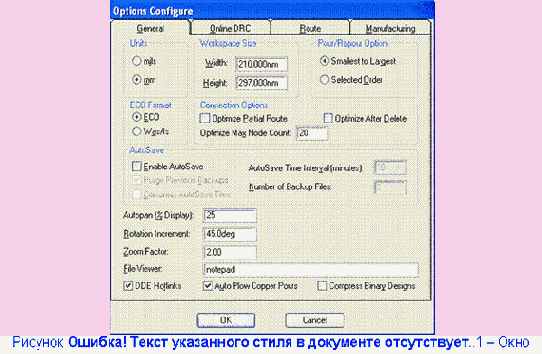 |

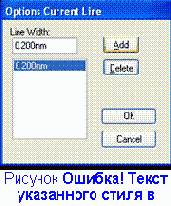
(рис 5.74), а затем кнопку ОК.


по кнопке Library Setup и выбрать курсором конденсатор К73-17-4.7. Щелкнуть ЛК.

переместить в координаты (10; 10), трижды нажать клавишу «серый плюс» и щелкнуть ЛК. Изображение появится на рабочем поле (рис. 5.75).




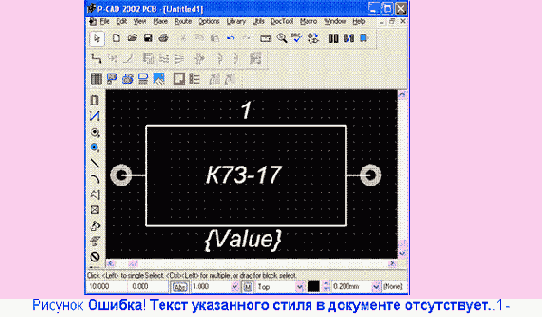
Добавим новый стиль контактных площадок


Выделить ЛК одну из контактных площадок. Нажать ПК в поле выделения и в открывшемся контекстном меню выбрать ЛК клавишу Properties (Свойства).



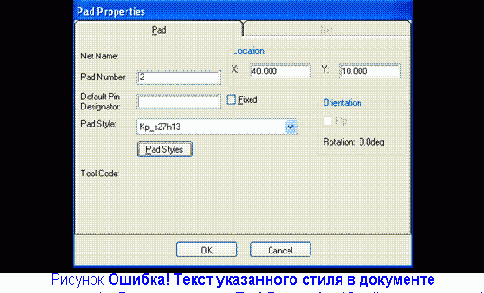
В открывшемся диалоговом окне Copy Pad Style в поле Pad Name набрать имя нового стиля Kp_s20h10 и нажать кнопку ОК (рис. 5.79).

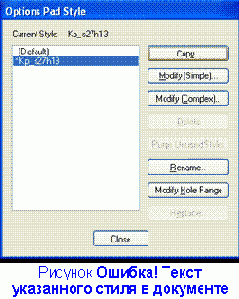

(описание контактной площадки) в открывающемся списке Shape
выбрать значение Ellipse. Установить размеры эллипса Height (высота) и Width (ширина) равными 2,0 мм, диаметр сверла задать в поле Hole равным 1,0 мм (рис. 5.80). Нажать кнопку ОК, а затем кнопку Close.


Нажать кнопку Close.







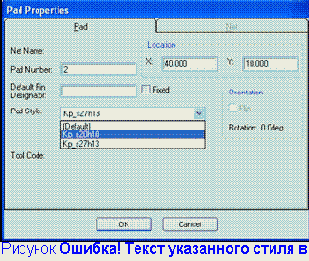



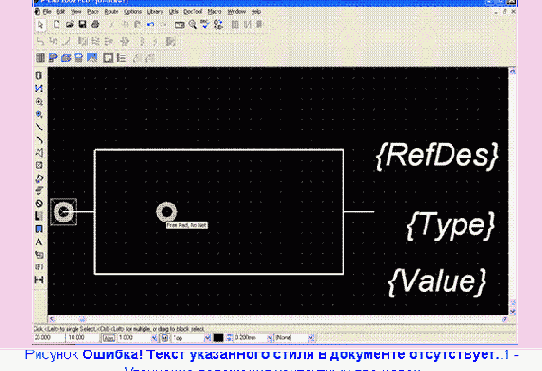
Вначале сдвинуть надписи вправо, чтобы они не закрывали изображение ПМ. Для этого по командам Edit/Select, выбирая по очереди курсором каждую из трех надписей и выделяя их щелчком ЛК; не отпуская ЛК, переместить за пределы контура конденсатора (рис. 5.82).

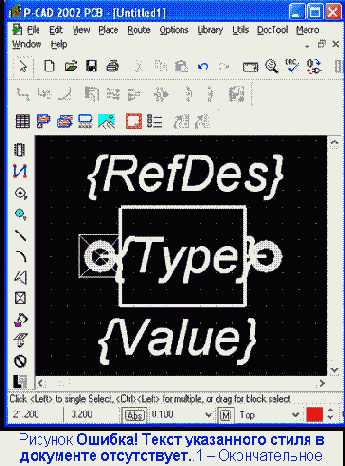



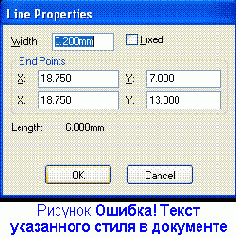
рис. 5.84). В поля End Points этого окна следует вести уточненные координаты концов линии, заодно проконтролировав и ее длину (Length). При этом текущий масштаб сетки может быть произвольным.



и Increment Value равными единице. Также нажать ОК. После этого поочередно щелкнуть ЛК в центре каждой КП. Щелкнуть ПК.





Для этого по командам Edit/Select курсором выделить все принадлежащие ПМ объекты в прямоугольную рамку. После этого по командам Library/Pattern Save As записать ПМ в библиотеку. В открывшемся окне Pattern Save As в списке Library выбрать библиотеку Ivanov.lib. В (рис. 5.85). В поле Pattern набрать имя элемента «КМ6» и нажать кнопку ОК.
Создание посадочного места «Корпус»


Итак, посадочные места для электрорадиоэлементов схемы разработаны. Можно приступать к выполнению следующей процедуры — упаковке выводов ЭРЭ.
Создание посадочного места транзистора КТГ
 |
Если программа Pattern Editor не закрывалась, то конфигурация сохранилась (см. раздел 5.3 настройка конфигурации) и можно сразу приступать к созданию посадочного места транзистора КТ3102Г (рис. 5.26).


Выбираем по табл. 4.8 вариант установки Vг (рис. 5.27).


= 0.5 мм определяется по формуле 4.2:

где J = 0.04 - относительная толщина ПП (см. табл. 4.2); Н = 1.5 мм - толщина основания ПП из фольгированного стеклотекстолита СФ-2-1.5 (см. рис. 4.1 и 4.2); Dd = 0.05 мм - максимальное предельное отклонение диаметра рассчитываемого отверстия (см. табл. 4.3).


r = 0.2 - гарантированный зазор между диаметром монтажного отверстия и выводом ЭРЭ.





где b
= 0.2 - ширина гарантийного пояска (рис. 4.5) выбрана по табл. 4.2 для второго класса точности;





 |
в списке Current Style выбрать появившийся стиль Kр_s18h08 и нажать кнопку Modify
(Simple) (Простая модификация). В открывшемся диалоговом окне Modify Pad Style (Simple) в списке Туре (Тип) выбрать штыревой тип вывода (Thru) и установить для него круглую форму площадки. Для этого в поле Pad Definition (Описание контактной площадки) в открывающемся списке Shape выбрать значение Ellipse. Установить размеры круглой контактной площадки Height (Высота) и Width (Ширина) равными 1,8 мм, а диаметр сверла задать в поле Hole равным 0,8 мм (рис. 5.31).




поставить 1 в поле Starting Pad Number и 1 в поле Increment Pad Number
(рис. 5.32).







(или нажать на пиктограмму



выбрать Pad Number).
Проверить, чтобы начальный номер контакта (Starting Pad Number) и приращение нумерации (Increment Value) были равны единице (рис. 5.34, а). Нажать кнопку ОК. После этого поочередно щелкнуть ЛК в центре каждой КП. Щелкнуть ПК.


в центре каждой КП. Щелкнуть ПК.









Поставить курсор в точку (5,1; 13) и щелкнуть ЛК. Переместить курсор в точку (5,1; 17,8), щелкнуть ЛК. Установить курсор в точку (9,9; 17,8), щелкнуть ЛК. Переместить курсор в точку (9,9; 13) и щелкнуть ЛК, а затем ПК.






Результат построения изображен на рис. 5.35.









 |
для обозначения выводов ЭРЭ на ПП. Для этого стиля изменить настройки: выделить имя в списке и нажать клавишу Properties. В открывшемся диалоговом окне Text Style Properties поставить флажок возле Allow True Type. Затем нажать кнопку Font. В открывшемся диалоговом окне в области «Шрифт» выбрать «Arial». В области «Набор символов» в выпадающем списке выбрать «Кириллица». В области «Начертание» выбрать «Обычный». Нажать кнопку ОК. В области «Size» ввести с клавиатуры значение 1,0 мм. Нажать кнопку ОК.

в списке Current Text Style, диалогового окна Options Text Style, чтобы сделать его стилем по умолчанию.

по центру по горизонтали и низ по вертикали.



установить способ выравнивания текста Justification
по центру по горизонтали и низ по вертикали.



установить способ выравнивания текста Justification
по центру по горизонтали и низ по вертикали.



поставить флажок возле Allow True Type. Затем нажать кнопку Font. В открывшемся диалоговом окне в области «Шрифт» выбрать «Arial». В области «Набор символов» в выпадающем списке выбрать «Кириллица». В области «Начертание» выбрать «Курсив». Нажать кнопку ОК. В области «Size» ввести с клавиатуры значение 3,5 мм. Нажать кнопку ОК.


В качестве атрибутов введем место для размещения позиционного обозначения и надпись типа элемента.


выбрать Component, а в области Name — RefDes. Установить стиль текста Arial3_5Italic. Выравнивание Justification
задать по центру по горизонтали и низ по вертикали. Нажать кнопку ОК. Установить курсор в точку с координатами (7,5; 18,5) и щелкнуть ЛК.

выбрать Туре. Установить стиль текста Arial3_5Italic. Выравнивание Justification
задать по центру по горизонтали и верх по вертикали. Нажать кнопку ОК. Установить курсор в точку (7,5; 8,5), щелкнуть ЛК, затем ПК.



 |
Типовые посадочные места ЭРЭ
Только в весьма редких случаях приходится создавать заново посадочное место компонента. В штатных библиотеках P-CAD 2002 имеются файлы Pcbmain.lib, Pcbconn.lib, Pcbsmt.lib, содержащие, соответственно, библиотеки посадочных мест и корпусов компонентов со штыревыми выводами, планарными выводами и соединителей. Поэтому достаточно выбрать подходящий корпус и доработать его в соответствии с принятым стандартом (например, ОСТ 4.ГО.010.030).
В таблице 4.9 приведены некоторые типовые посадочные места ЭРЭ, используемые в процессе учебного топологического проектирования печатных плат,
Таблица 4.9 - Типовые посадочные места ЭРЭ, входящие в состав библиотек pcbmain.lib, pcbconn.lib
системы P-CAD
|
Название корпуса компонента в библиотеке |
Посадочное место |
Пояснения | |||
|
DIPxx |
 |
Корпус с двусторонним расположением штыревых выводов: хх - число выводов | |||
|
PGAxx/yy |
 |
Многорядное расположение штыревых выводов (Pin Grid Array): xx - число рядов, уу -число столбцов или строк в ряду | |||
|
ZFPxx |
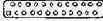 |
Корпус с двусторонним расположением штыревых выводов, смещенных вправо: хх — число выводов | |||
|
САРхх |
 |
Конденсаторы: хх - расстояние между центрами выводов | |||
|
RESxx |
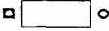 |
Резисторы: хх - расстояние между центрами выводов | |||
|
SIPxx |
 |
Корпус с односторонним расположением выводов: xx — число выводов | |||
|
POTxx |
 ..... |
Потенциометры: хх - количество выводов | |||
|
JМРхх |
 |
Клеммные перемычки: хх - расстояние между клеммами | |||
|
ТО-хх |
 |
Транзисторы | |||
|
DO-xx |
 |
Диод: хх -- расстояние между центрами выводов | |||
|
REEDLY |
 |
Язычковое реле | |||
|
LEDxxx |
 |
Светодиод: хх - расстояние между центрами выводов | |||
|
РВхх |
 |
Нажимные кнопки: хх - расстояние между центрами выводов | |||
|
SW-DIPxx |
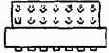 |
Переключатели с двурядным расположением выводов: хх - количество выводов | |||
|
Soxx |
 |
Корпус с двусторонними планарными выводами (малая ширина корпуса): хх - количество выводов | |||
|
SOLxx |
 |
Корпус с двусторонним расположением планарных выводов (большая ширина корпуса): хх - количество выводов | |||
|
SOJxx |
 |
Корпус с двусторонним расположением выводов (средняя ширина корпуса): хх - количество выводов | |||
|
MO-xx/yy |
 |
Корпус с двусторонним расположением выводов: хх - тип корпуса по стандарту JTEDEC, уу — число выводов | |||
|
QFPxx |
 |
Корпус с четырехсторонним расположением планарных выводов: хх - количество выводов | |||
|
PLCCxx |
*  |
Пластмассовый корпус. Суффикс L - тип корпуса по стандарту JEDEC, J - корпус квадратной формы, R - корпус прямоугольной формы, L - корпус большого размера, М - миниатюрный корпус, хх количество контактов. | |||
|
WWIND/A |
 |
Катушки индуктивности: хх - расстояние между выводами | |||
|
RCxx |
 |
Резисторы: хх - расстояние между выводами | |||
|
CCxx |
 |
Конденсаторы: хх - расстояние между выводами | |||
|
ТСхх |
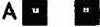 |
Танталовые конденсаторы: хх - расстояние между выводами | |||
|
MELF1/4W |
 |
Трубчатые резисторы: хх - расстояние между выводами | |||
|
MLLxx,SODxx |
 |
Трубчатые резисторы, конденсаторы, катушки, индуктивностей или диоды: хх - расстояние между выводами | |||
|
SOT |
 |
Транзисторы или диоды в корпусах SOT, для поверхностного монтажа | |||
|
DINxx |
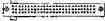 |
Разъемы типа DIN: хх - количество контактов | |||
|
DBxx |
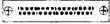 |
Миниатюрные разъемы: хх. — количество контактов | |||
|
CONxxPIN |
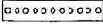 |
Разъемы с однорядным расположением выводов: хх - количество контактов | |||
|
IDCхх |
 |
Вертикальные разъемы типа ГОС: хх - количество контактов | |||
|
EDGExx/yy |
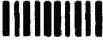 |
Разъемы с планарными выводами: хх - количество контактов; уу - расстояние между центрами выводов | |||
|
ECONxx/yy |
 |
Разъемы с планарными выводами фирмы Texas Instruments: xx — количество контактов, уу - расстояние между центрами выводов |
Выбор формы и размеров контактных площадок
Для припайки к печатному проводнику объемного проводника или вывода навесного ЭРЭ, на проводнике делают контактную площадку (КП) в виде участка с увеличенной шириной. Контактные площадки выполняют около каждого монтажного отверстия, для металлизированных отверстий - с двух сторон.
Форма контактных площадок (рис. 4.6) выбирается исходя из варианта монтажа выводов - планарная или штыревая (в отверстие):

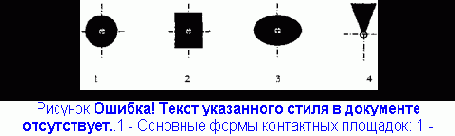
Круглая контактная площадка (самая распространенная) технологична и обеспечивает равномерное растекание припоя.




Вычисление минимального диаметра КП Dmin проводим для каждого монтажного и переходного отверстия с учетом выбранного класса точности и метода изготовления печатной платы. Коррекция полученных размеров проводится с учетом необходимой площади для получения качественной пайки (для 1 -го и 2-го классов точности не менее 2,5 мм2, для 3-го и 4-го - 1.6 мм2, но не более 8 мм2 для любого класса точности).
Вначале для каждого монтажного или переходного отверстия необходимо рассчитать минимальный эффективный диаметр контактной площадки

Контактную площадку, рассчитанную по формулам (4.8) - (4.10), необходимо развивать в свободную сторону, чтобы ее площадь, без учета отверстия, составляла для 1-го и 2-го классов точности не менее 2,5 мм2, а для 3-го и 4-го - 1,6 мм2.
Точность позиционирования, в свою очередь, определяет возможность автоматизированной установки ЭРЭ на печатную плату и совмещения установленных на плату электрорадиоэлементов (светодиодов, переменных резисторов и т.п.) с отверстиями в экранах, передней и задней панелях и других конструктивных элементах.
Поэтому, например, у печатных плат, предназначенных для автоматической установки навесных элементов,

Если позиционный допуск расположения осей отверстий необходимо учитывать при разработке элементов конструкции, то предельные отклонения расстояния между центрами двух отверстий ПП определяют как полусумму позиционных допусков расположения центров этих отверстий.
 |
При специальном проектировании прямоугольных контактных площадок их габаритные размеры должны быть больше соответствующих размеров выводов на 0,1 .. 0,4 мм, а расстояние между ним соответствовать 1-2-му классу точности (табл. 4.2).
Габариты прямоугольных КП для безкорпусных ЭРЭ и под планарные выводы ЭРЭ зависят от размеров паяемых элементов или выводов, а расстояние между КП определяются возможностями технологического оборудования и электрической прочностью.
Предельные отклонения размеров ширины печатных элементов

Таблица 4.7 - Предельные отклонения ширины печатных элементов
|
Наличие металлического покрытия |
Предельные отклонения ширины печатных элементов  |
||||
|
1 |
2 |
3 |
4 |
5 |
|
|
Без покрытия |
±0,15 |
±0,10 |
±0,05 |
±0,03 |
0 -0,03 |
|
С покрытием |
+0,25 -0,20 |
+0,15 -0,10 |
±0,10 |
+0,05 |
±0,03 |
Выбор класса точности ПП
В соответствии с ГОСТ 23751-86 «Платы печатные. Основные параметры конструкции» выделены 5 классов точности (см. табл. 4.1), устанавливающие все ограничения на элементы печатных плат, обусловленные существующими технологическими процессами.
Таблица 4.1 - Характеристика классов точности ПП
| Класс точности | Область применения | Основной материал | Тип производства | ||||
| 1 | Печатные платы с дискретными элементами и низкой плотностью монтажа (1 и 2-я группы сложности) | Фольгированный гетинакс | Любой | ||||
| 2 | Печатные платы с дискретными элементами и ИМС со средней плотностью монтажа (2-4-я группы сложности) | Фольгированный текстолит | Все, кроме массового | ||||
| 3 | Печатные платы с ИМС и высокой плотностью монтажа (3 и 4-я группы сложности) | Фольгированный стеклотекстолит с толщиной фольги 20-35 мкм | Единичное и мелкосерийное | ||||
| 4,5 | Печатные платы с БИС, СБИС, ИМС и высокой плотностью монтажа (5-я группа сложности) | Термостойкие травящиеся диэлектрики со сверхтонкой фольгой | Единичное и мелкосерийное |
1-й и 2-й классы точности характеризуют простоту, надежность, малую стоимость, а 4-й и 5-й классы - использование высококачественных материалов, специальной оснастки и дорогого оборудования.
Класс точности учреждает, прежде всего, минимально допустимые геометрические размеры (табл. 4.2) элементов посадочных мест ЭРЭ и других элементов ПП отмеченные на рис. 4.1 и 4.2.
Таблица 4.2 - Влияние класса точности на параметры ПП
| Минимально допустимые геометрические
параметры печатных плат | Класс точности | ||||||||||
| 1 | 2 | 3 | 4 | 5 | |||||||
| Ширина проводника t, мм | 0,75 | 0,45 | 0,25 | 0,15 | 0,10 | ||||||
| Расстояние между проводниками S, мм | 0,75 | 0,45 | 0,25 | 0,15 | 0,10 | ||||||
| Ширина гарантийного пояска b, мм | 0,30 | 0,20 | 0,10 | 0,05 | 0,025 | ||||||
| Относительная толщина платы J, мм | 0,40 | 0,40 | 0,33 | 0,25 | 0,20 |
Ширина печатного проводника t - поперечный размер проводника на любом участке в плоскости основания.
Расстояние между проводниками S - расстояние между краями соседних проводников на одном слое ПП.
Ширина гарантийного пояска b - расстояние между краем монтажного отверстия и краем контактной площадки (рис. 4.5).
 |
Относительная толщина ПП J - отношение минимального диаметра металлизированного отверстия к толщине платы. Толщина платы определяется толщиной материала основания с учетом толщины фольги.
Выбор шага координатной сетки
Центры контактных площадок выводов ЭРЭ обязательно
должны находиться в узлах координатной сетки. Шаг установки выводов радиоэлементов на ПП регламентирован ГОСТ 23751-86.
Координатная сетка вводится для задания координат центров монтажных и переходных отверстий, контактных площадок и других элементов печатного рисунка на поверхности ПП.
Шаг координатной сетки - это расстояние между линиями координатной сетки и его значения (для прямоугольных координат) определены ГОСТ 10317-79 «Платы печатные. Основные размеры»: 2,5; 1,25; 0,625 и 0,5 мм.
При выборе шага сетки руководствуются следующими соображениями.





Выбор варианта формовки выводов и установки электрорадиоэлементов на ПП
Для одного и того же ЭРЭ может быть предусмотрено несколько
вариантов установки на ПП. На рис. 4.8 показаны часто применяемые способы установки элементов, имеющих два вывода, расположенных аксиально (сопротивления, конденсаторы, диоды и др.). Каждому из таких вариантов установки должен соответствовать свой вариант посадочного места в базе данных САПР.
Вариант установки непосредственно на плату (рис. 4.3, а) прост, технологичен, обеспечивает фиксацию при групповых методах пайки. Повышение механической прочности легко осуществить покрытием электроизоляционными лаками. К недостаткам можно отнести ухудшенный конвективный отвод тепла, возможность замыкания корпуса с проводниками, проложенными под ним, а также пониженную ремонтопригодность.

Легче всего указанные недостатки можно устранить, используя вариант установки с зазором между платой и корпусом (рис. 4.8, б). Однако данный вариант установки также имеет ограниченное применение из-за низкой стойкости к вибрационным воздействиям[1]
и невозможности применения групповых методов пайки. Более устойчивы к вибрационным воздействиям варианты установки со специальной формовкой выводов (рис. 4.8, в, г).
 |
Чтобы обеспечить возможность применения групповой пайки (например, пайки «волной») элементов, устанавливаемых с зазором между платой и корпусом, необходимо предусматривать либо технологические прокладки, обеспечивающие необходимый зазор (1,5 - 2 мм), либо специальные изгибы выводов, как показано на рис. 4.9. Эти изгибы удерживают элемент и не дают ему опуститься на плату в процессе установки других элементов до операции пайки.
Варианты установки (рис. 4.8, д, е) применяют для минимизации занимаемой площади. К недостаткам данных вариантов можно отнести отсутствие возможности автоматизированной сборки и низкую стойкость к вибрационным нагрузкам. На рис. 4.8, е показана установка элементов с аксиальными выводами в двухплатной конструкции.
Если элемент имеет электропроводный корпус, установленный, как показано, например, на рис. 4.8, а, и под корпусом проходит проводник, то необходимо предусмотреть изоляцию корпуса или проводника путем:
- надевания на корпус элемента трубок из изоляционного материала;
- нанесения тонкого слоя эпоксидной смолы на плату в зоне расположения корпуса (эпоксидная маска);
- наклеивая на плату тонкие изоляционные прокладки.
Защитная маска (тонкий слой эпоксидной смолы, термостойкой краски, сухого пленочного фоторезиста) применяется не только для электроизоляции, но и для экономии припоя при групповых методах пайки с одно временной защитой проводников. В этом случае маска наносится на весь проводящий слой, за исключением монтажных и контрольных контактных площадок. При проектировании защитной маски следует учитывать, что зазоры менее 0,3..0,5 мм не допустимы.
Если выводы ЭРЭ проходят рядом с проводящим корпусом, как, например, на рис. 4.8, д, то на них надевают защитные трубки из изоляционного материала.
При выборе межцентрового расстояния L,
высоты Н и других размеров следует учитывать, что для всех типов ЭРЭ ограничено минимальное расстояние от корпуса элемента, на котором можно производить гибку вывода, и минимальное расстояние от корпуса до места приложения паяльника при пайке.
В требованиях ГОСТ и технических условиях на электрорадиоэлементы, как правило, указываются расстояния от корпуса элемента до места изгиба вывода (при одноразовой гибке) или до места пайки выводов. Межцентровое расстояние определяется не только конструкцией компонента, но и его функциональными параметрами. Так, например, для диодов 2Д103 и КД103, имеющих одинаковое конструктивное исполнение, размер L составляет 22,5 мм, а для КД102 - 12,5 мм (см. ОСТ 4.010.030-81).
Если указания о размерах от корпуса ЭРЭ до места изгиба или до места пайки выводов ЭРЭ в государственных стандартах или технических условиях отсутствуют, то ОСТ 4.010.030-81 устанавливает следующие ограничения (рис. 4.10):

от корпуса ЭРЭ до оси изогнутого вывода не менее 2 мм;
для выводов диаметром или толщиной до 0,5 мм минимальный внутренний радиус сгиба 0,5 мм;
для выводов диаметром или толщиной 0,5..1,1 мм минимальный внутренний радиус сгиба 1 мм.
Эти ограничения должны быть удовлетворены не только для ЭРЭ с аксиальными выводами, но и для всех типов ЭРЭ, подключаемых пайкой.
Выводы элементов одного и того же типоразмера рекомендуется изгибать на одни и те же установочные размеры по их кратности шагу координатной сетки. Центры площадок выводов ЭРЭ обязательно должны находиться в узлах выбранной стандартной сетки из ряда (2.5, 1.25, 0.675) мм. Для прямоугольных выводов изгиб делают по длинной стороне.
Исходя из требований технологичности, всегда следует ориентироваться на применение стандартизованных вариантов установки ЭРЭ в соответствии с ОСТ 4.010.030-81 или другими нормативно-техническими документами. Такой подход позволяет применять типовую технологическую базу для формовки выводов компонентов, установки ЭРЭ на ПП, а также уменьшить количество посадочных мест, используемых в САПР печатных плат.
В зависимости от конструкции конкретного типа элемента и характера механических воздействий, действующих при эксплуатации (частота и амплитуда вибрации, значение и длительность ударных перегрузок и др.), ряд элементов нельзя закреплять только пайкой за выводы - их обязательно нужно крепить дополнительно за корпус. Например, на рис. 4.11 показаны возможные варианты установки транзисторов в РЭС, работающих в условиях вибрации и ударов.

В зависимости от конструкции и массы крепление элементов за корпус можно производить:
- приклейкой к плате специальными мастиками или клеями (корпус транзистора приклеен к плате рис. 4.11, а, или к переходной втулке рис. 4.11, б);
- прилакировкой в процессе влагозащиты печатного узла;
- заливкой компаундом;
- привязкой нитками или проволокой;
- с помощью скоб, держателей (рис. 4.11, в, д);

по сравнению с предыдущими вариантами установки. в ряде случаев это позволяет уменьшить объем блока, кассеты и т.п. К недостаткам этого варианта установки можно отнести наличие дополнительных отверстий на ПП, снижающих механическую прочность платы, усложняющих технологический процесс производства печатной платы и уменьшающих площадь поверхностей, где возможна прокладка проводников.
Транзисторы, установленные, как показано на рис. 4.11, д, могут работать при больших механических воздействиях, однако обеспечивают более надежный электрический контакт с корпусом (экран). Такая установка применяется, в основном, для крепления высокочастотных транзисторов типа ГТ311, ГТ313 и т.п.
На рис. 4.12 показаны варианты установки микросхем в корпусах с планарными выводами, в круглых корпусах и в плоских прямоугольных корпусах со штырьковыми выводами. Все указанные способы крепления микросхем обеспечивают их надежное крепление в условиях вибрации и ударов, действующих на аппаратуру, которая устанавливается на подвижных объектах (автомашинах, самолетах, судах и т.п.). При этом обязательно покрытие узлов влагозащитными лаками, которое обеспечивает дополнительное крепление выводов микросхемы к плате.
Если микросхема выделяет большое количество теплоты и находится при повышенной температуре, то существует опасность нагрева корпуса микросхемы выше допустимой температуры. В этом случае под корпусами микросхем устанавливают теплоотводящую медную шину 7 (рис. 4.12, в), концы которой должны плотно прилегать к корпусу изделия или другому элементу конструкции, способному отводить выделяемую микросхемой теплоту в окружающее пространство.
Медная шина должна быть изолирована изоляционной прокладкой от печатных проводников, проходящих под микросхемой. По тем же причинам изоляционные прокладки нужно применять при установке, изображенной на рис. 4.12, а. Вместо прокладок можно покрывать нижнюю поверхность корпуса микросхемы эпоксидной смолой.
Таблица 4.8 представляет варианты установки навесных элементов в соответствии с отраслевым стандартом ОСТ 4 ГО.010.030-81.
При применении элементов, не включенных в указанный стандарт, формовку и установку их на печатные платы следует производить с учетом требований ГОСТ и технических условий на эти элементы.
Таблица 4.8 - Варианты установки навесных элементов по ОСТ 4 ГО.010.030-81[2]
|
Варианты |
Конструктивное выполнение |
Обозначение варианта |
Рекомендуемое применение |
|
|
установки |
формовки |
|||
|
I |
а |
 |
1а |
На платах с односторонним и двусторонним расположением печатных проводников, имеющих электроизоляционную защиту печатных проводников и металлизированных отверстий под корпусами ЭРЭ. |
|
б |
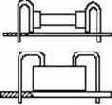 |
1б |
||
|
II |
а |
 |
IIа |
На платах, изготовленных любым методом, с одно- и двусторонним расположением печатных проводников. |
|
б |
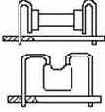 |
IIб |
||
|
в |
   |
IIв |
||
|
г |
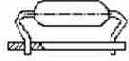 |
IIг |
На платах, изготовленных любым методом, с одно- и двусторонним расположением печатных проводников. Вариант установки применять при механических нагрузках, не превышающих требования 3-го класса аппаратуры по ГОСТ В 20.39. 304-76 |
|
|
III |
- |
 |
III |
На платах, изготовленных любым методом, с одно- и двусторонним расположением печатных проводников. |
|
IV |
- |
 |
IV |
Для межплатной конструкции печатного узла и на платах, изготовленных любым методом, с одно- и двусторонним расположением печатных проводников |
|
V |
 |
Vа |
На платах, изготовленных любым методом, с одно- и двусторонним расположением печатных проводников. При двустороннем расположении печатных проводников под элементами предусмотреть изоляцию, если под ними проходят проводники. Крепление и эксплуатация при механических нагрузках — в соответствии с техническими условиями на ЭРЭ. |
|
 |
Vб |
На платах с односторонним и двусторонним расположением печатных проводников, с применением электроизоляционных подставок, стоек, втулок и т.п. |
||
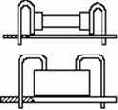 |
Vв |
На платах с односторонним и двусторонним расположением печатных проводников, с применением механических держателей. Эксплуатация при механических нагрузках - в соответствии с техническими условиями на полупроводниковые приборы. |
||
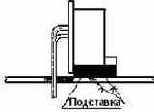 |
Vг |
На платах с односторонним и двусторонним расположением печатных проводников, с применением электроизоляционных подставок. Эксплуатация при механических нагрузках - в соответствии с техническими условиями на полупроводниковые приборы. |
||
|
VI |
а |
 |
VIа |
На платах, изготовленных любым методом, с одно- и двусторонним расположением печатных проводников. При двустороннем расположении проводников под корпусами микросхем и микросборок предусмотреть электроизоляционное покрытие |
|
б |
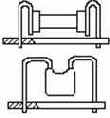 |
VIб |
На платах, изготовленных любым методом, с одно- и двусторонним расположением печатных проводников. Эксплуатация при механических нагрузках, не превышающих требования ГОСТ В.20.39. 304-76 |
|
|
в |
 |
VIв |
На платах с одно- и двусторонним расположением печатных проводников при применении теплопроводящих шин и электроизоляционных прокладок |
|
|
VII |
а |
 |
VIIа |
На платах, изготовленных любым методом, с одно- и двусторонним расположением печатных проводников. Эксплуатация при механических нагрузках, не превышающих требования ГОСТ В.20.39. 304-76 |
|
б |
 |
VIIб |
На платах с одно- и двусторонним расположением печатных проводников с применением электроизоляционных прокладок для увеличения жесткости крепления. |
|
|
в |
 |
VIIб |
На платах с односторонним и двусторонним расположением печатных проводников с применением механического крепления. Эксплуатация при механических нагрузках в соответствии с техническими условиями на микросхемы. |
|
|
VIII |
а |
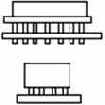 |
VIIIа |
На платах с одно- и двусторонним расположением печатных проводников. Эксплуатация при механических нагрузках - в соответствии с техническими условиями на полупроводниковые приборы, микросхемы и микросборки |
|
б |
 |
VIIIб |
На платах с односторонним расположением печатных проводников с обязательным применением прокладок или теплоотводящих металлических шин. Крепление и эксплуатация - в соответствии с техническими условиями на микросхемы и микросборки |
|
|
в |
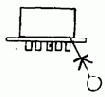 |
VIIIв |
На платах с односторонним и двусторонним расположением печатных проводников с установкой на мастику АН по периметру. При двустороннем расположении печатных проводников под корпусами микросхем предусмотреть электроизоляционное покрытие |
|
|
IX |
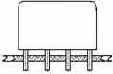 |
IXа |
На платах с односторонним и двусторонним расположением печатных проводников. Эксплуатация при механических нагрузках — в соответствии с техническими условиями на реле. |
|
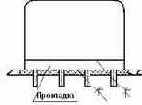 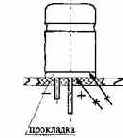 |
IXб |
На платах с односторонним и двусторонним расположением печатных проводников Эксплуатация при механических нагрузках - в соответствии с техническими условиями на полупроводниковые приборы, микросхемы и микросборки |
||
 |
IXв |
На платах с односторонним и двусторонним расположением печатных проводников. Крепление и эксплуатация - в соответствии с техническими условиями на реле. |
Запуск редактора P-CAD Pattern Editor
Редактор P-CAD Pattern Editor (исполняемый модуль pated.exe) может быть запущен следующими способами:
1. Нажатием пиктограммы

(если она есть).
2. Нажатием кнопки «Пуск» с последующим выполнением команд «Программы», «P-CAD 2002» и «Pattern Editor».
3. Если на компьютере запущена одна из программ P-CAD 2002 (редакторы P-CAD Schematic, P-Cad PCB, или диспетчер библиотек P-CAD Library Executive[3]), левой кнопкой (ЛК) мыши щелкнем по команде Utils (служебные команды). Откроется выпадающее меню, в котором несколько пунктов начинаются с аббревиатуры P-CAD. Щелчок мыши по Pattern Editor
запустит программу. При этом действующая программа не закроется, а только свернется, и к ней всегда можно будет вернуться.
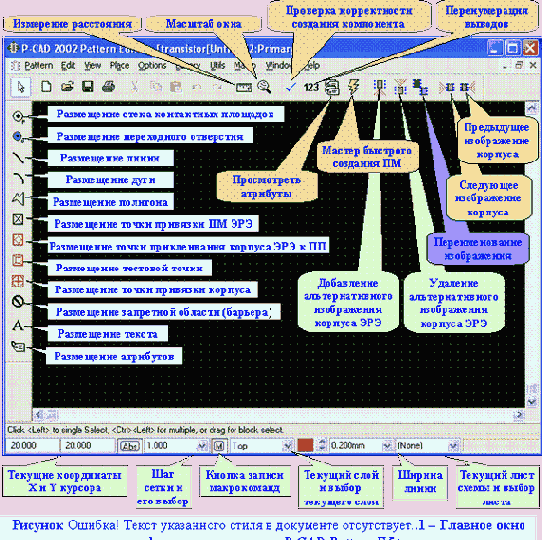
Главное окно графического редактора P-CAD Pattern Editor представлено на рис. 5.1.